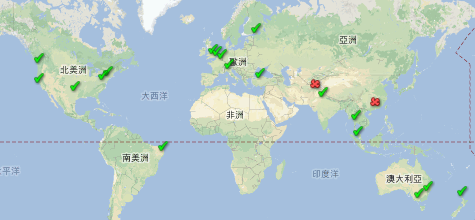使用 Windows Azure Storage 來進行遠端(雲端、異地)備份是很不錯的方式, 不過工具需要找一下, 當然也可以自行下載 SDK 寫程式的方式也不錯, 只是有更好的選擇.
這次要介紹的工具是 AzCopy, 官方下載連結: http://www.microsoft.com/en-us/download/details.aspx?id=39708 , 目前的版本是 2.1
這個工具使用指令的方式進行操作, 目前的版本已經可以支援跨 account 進行複製傳輸檔案, 而且操作方式十分簡單, 指定來源及目的就可以進行檔案的複製操作了.
例如下載:
AzCopy.exe http://<account name>.blob.core.windows.net/<container> c:\temp /sourcekey:<storage key> *.jpg
將 Windows Azure Storage 上的指定 container 中的 jpg 檔下載到本地的 c:\temp 目錄.
例如上傳:
AzCopy.exe c:\temp http://<account name>.blog.core.windows.net/<container> /destkey:<storage key> *.log
將本地 c:\temp 下的所有 log 檔上傳到指定的 container 中.
也可以將來源和目前指向都是 windows azure storage 的方式來進行雲端上的複製, 例如:
AzCopy.exe http://<account name-1>.blob.core.windows.net/<container-1>
http://<account name-2>.blob.core.windows.net/<container-2> /sourcekey:<storage key-1> /destkey:<storage key-2> *.txt
就是將 <account name-1> 的資料複製到 <account name-2> 來, 這樣就是雲端對雲端的複製了.
使用這個小工具, 可以很方便地將資料檔案複製到雲端, 上傳或下傳檔案, 十分好用.
參考資料:
http://blogs.msdn.com/b/windowsazurestorage/archive/2012/12/03/azcopy-uploading-downloading-files-for-windows-azure-blobs.aspx
http://blogs.msdn.com/b/windowsazurestorage/archive/2013/04/01/azcopy-using-cross-account-copy-blob.aspx
[2013/12/13 17:19]補充資料, 在SQL Server 2005後也有套件可供直接備份到 windows azure 的 storage 功能: http://msdn.microsoft.com/zh-tw/library/dn535724.aspx